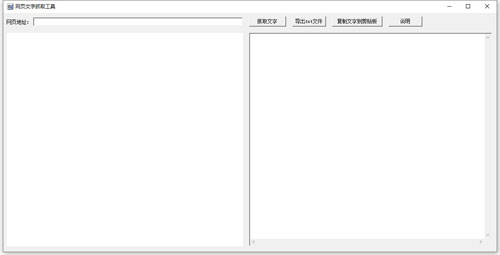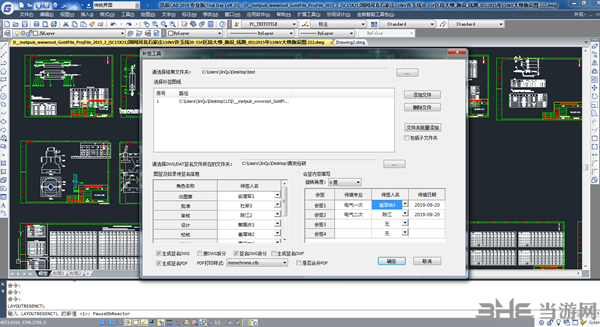Windows Layout Manager (窗口布局保存工具)官方版v1.1.0.0下载
Windows Layout Manager是一款窗口布局保存工具,知识兔可以帮助用户保存桌面上的所有窗口位置和尺寸等数据,这样当下次你要打开这些软件窗口时,就能轻松的让桌面布局恢复,知识兔可以让所有的窗口保持原来的模样,知识兔让用户在使用时更加的得心应手,熟悉的布局可以提高工作效率。
软件功能
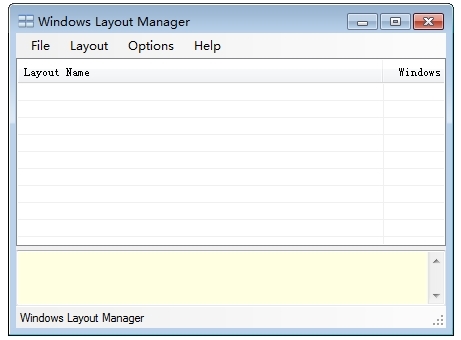
Windows Layout Manager是一个免费工具,主要用来帮助保存桌面上窗口的尺寸及位置(布局),方便下次恢复或者在不同的布局间切换,对于同时打开多个窗口工作的人来说,这很方便。
使用说明
知识兔点击Layout – Add,新建布局,一个布局可以包含多个窗口,将需要同时打开的窗口加入到一个布局中。
新建布局支持为布局设置一个快捷键,知识兔点击Capture按钮能够将当前桌面显示的所有窗口添加到布局中。知识兔点击Add按钮可以添加单独的指定窗口。记得在添加前将窗口调整到满意的位置及尺寸,这样它就会自动导入数据,无需手动指定。
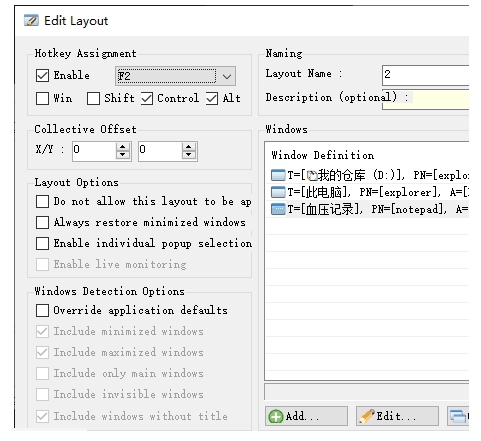
编辑布局编辑窗口中,同样可以设置快捷键。我们可以自己设置匹配的条件,窗口标题、进程名、程序名等。知识兔点击Find按钮可以选择指定的进程。
编辑窗口勾选并填入匹配条件,如果知识兔需要模糊匹配,知识兔可以勾选Regex,比如按上图的设置,会匹配标题包含“血压记录”,进程名为 notepad 的窗口,将它的位置调整为设置的Position及Size。
其它附加选项根据需要选择即可。通过右键知识兔点击托盘图标选择保存的布局名,或者按对应的快捷键(如果知识兔设置过),恢复布局中的所有窗口设置(已打开的,并符合条件的窗口)。
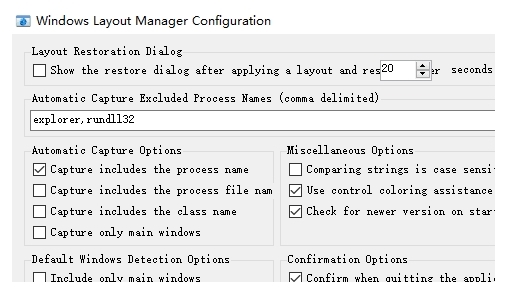
恢复布局恢复时,会有弹出窗口提示是否恢复,知识兔可以在Configuration中设置是否显示。另外,知识兔可以排除指定的进程名,当使用Capture自动添加窗口时,不会添加被排除的进程。
选项设置由于Windows Layout Manager很早就开发了,并且知识兔没有更新,在Windows 10中,程序界面会有一些遮挡问题,但是功能是正常的。
下载仅供下载体验和测试学习,不得商用和正当使用。